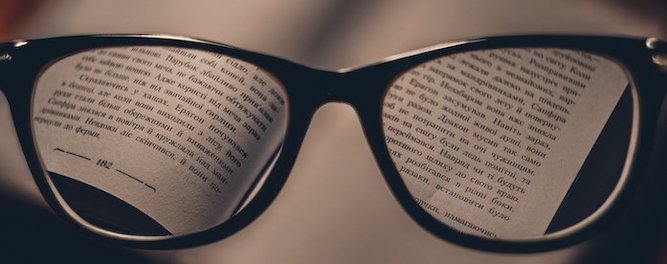

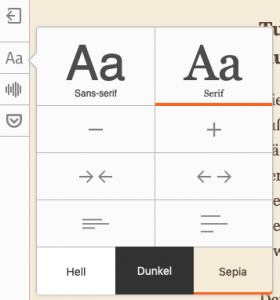
Die Funktion kann allerdings nicht auf jeder Internetseite aktiviert werden, sondern nur auf solchen, auf denen längere Texte zu finden sind.
Unterschied zum Werbe-Blocker
Werbung auf Internetseiten können nur effektiv und dauerhaft mit einem Ad-Blocker entfernt werden, der als Browsererweiterung installiert wird. Zwar wird es dadurch ebenfalls übersichtlicher und leserlicher, dieser Ad-Blocker entfernt aber wirklich nur die Werbung, der Rest der Internetseite bleibt unverändert und damit unverändert unleserlich. Die Leseansicht hingegen entfernt alle Bereiche der Internetseite, die nicht zum Artikel gehören, sodass am Ende nur noch der reine Text übrig bleibt.
Leseansicht beim Firefox
Wenn Sie den Firefox verwenden, achten Sie bei längeren Texten oben rechts am Ende der Adresszeile auf das kleine Symbol eines Blatt Papiers [wp-svg-icons icon=“file-3″ wrap=“i“]. Klicken Sie auf das Blatt, um die Leseansicht zu aktivieren. An der linken Seite finden Sie dann noch ein Menü, mit dem Sie Schriftgröße und Farbe verändern können.
Levato-Mitglieder können hier den passenden Film ansehen.
Leseansicht beim Edge
Beim Edge wird die Leseansicht genauso aktiviert wie beim Firefox, allerdings gibt es hier als Symbol ein kleines aufgeschlagenes Buch (anstelle des Blattes bei Firefox). Ist das Buch-Symbol schwarz gefärbt, dann kann die Leseansicht auf der Seite verwendet werden. Ist das Buch-Symbol grau gefärbt, dann steht die Leseansicht auf dieser Seite nicht zur Verfügung. (Anmerkung: Die wesentliche Voraussetzung für die Verfügbarkeit der Leseansicht ist die Textlänge.)
Levato-Mitglieder können hier den passenden Film ansehen.
Leseansicht beim Chrome
Obwohl der Chrome zu den fortschrittlichsten Browsern gehört, hat er (noch) keinen eingebauten Lesemodus. Dies soll sich mit einer der nächsten Versionen ändern, bis dahin muss man auf eine Browser-Erweiterung zurückgreifen. Es gibt mehrere Erweiterungen für den Chrome, die eine Leseansicht ermöglichen, zum Beispiel Reeader.
Levato-Mitglieder können hier den passenden Film ansehen.
Leseansicht beim Safari
Der Safari, der Standard-Browser auf allen Apple-Computern, hat natürlich ebenfalls einen Lesemodus. Das Symbol für den Lesemodus befindet sich in der Adresszeile des Browsers, und zwar auf der linken Seite ganz am Beginn der Zeile. Wenn eine Leseansicht für die besuchte Internetseite verfügbar ist, erscheinen dort 4 kleine Striche, die abstrakt ein beschriebenes Blatt darstellen sollen. Klicken Sie auf diese Striche, so wird die Leseansicht aktiviert.
Levato-Mitglieder können hier den passenden Film ansehen.
Die Leseansicht ist nach unserer Meinung eine sehr unterschätzte, aber unglaublich nützliche Browserfunktion. Wir haben übrigens gerade alle unsere Browser-Filme komplett aktualisiert, darunter auch die Erklärfilme zur Leseansicht.
Hier noch zwei ausgewählte Beiträge, mit denen Sie die Leseansicht ausprobieren können:
GEO: Tulpenmanie in den Niederlanden
Spiegel: Vulkanismus in der Eifel
Neue Filme im Kurs „Browser“
Da alle Browser ständig weiterentwickelt werden, neue Funktionen bieten und regelmäßig ein neues Aussehen erhalten, haben wir alle Browserfilme für Windows vollständig überarbeitet. Darin zeigen wir Ihnen unter anderem, wie man die alternativen Browser Firefox und Chrome installiert, wie man privat im Internet surft, was es mit dem Browserverlauf und den „sicheren Seiten“ auf sich hat. Aber auch wie man mit Lesezeichen und Tabs arbeitet, Passwörter im Browser speichert und einen Werbeblocker installiert. Auch die oben erwähnte Leseansicht ist selbstverständlich Thema.
Hier geht es zum Kurs:
Hat Ihnen dieser Beitrag von Levato gefallen?
Die Levato-Mitgliedschaft bietet über 900 hilfreiche Erklärfilme zu Computer, Internet und Smartphone.
Hier erhalten Sie einen Gutschein, um die Mitgliedschaft einen Monat lang kostenfrei zu testen – ohne Abonnement, ohne Risiko.
https://levato.de/magazin66
In einer Zusammenarbeit zwischen diesem Magazin und Levato verfassen Andreas Dautermann und Kristoffer Braun regelmäßig Beiträge für diesen Blog. Ihre Themen: Computer, Internet und Smartphone. Auf www.levato.de helfen sie älteren Menschen beim Umgang mit neuen Medien und Technologien. Dafür wurden sie bereits mehrfach ausgezeichnet.
Dieser Beitrag stammt von:
WWW.LEVATO.DE
Levato bei Facebook















